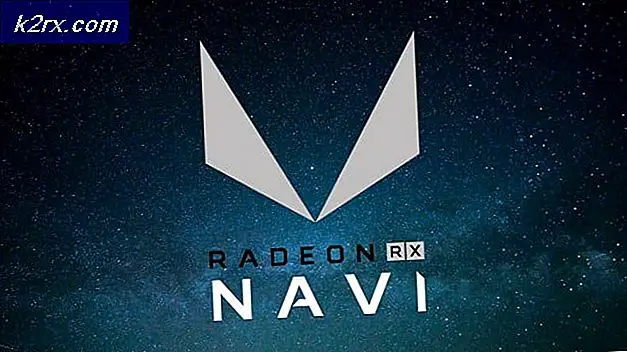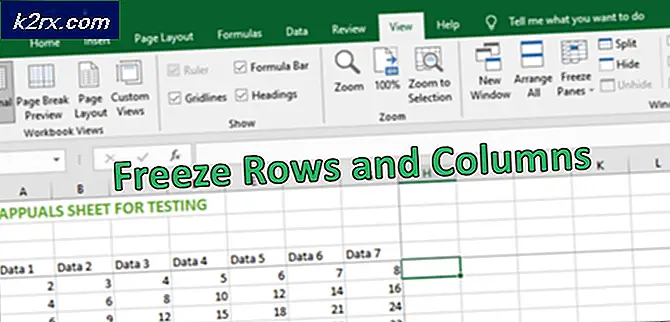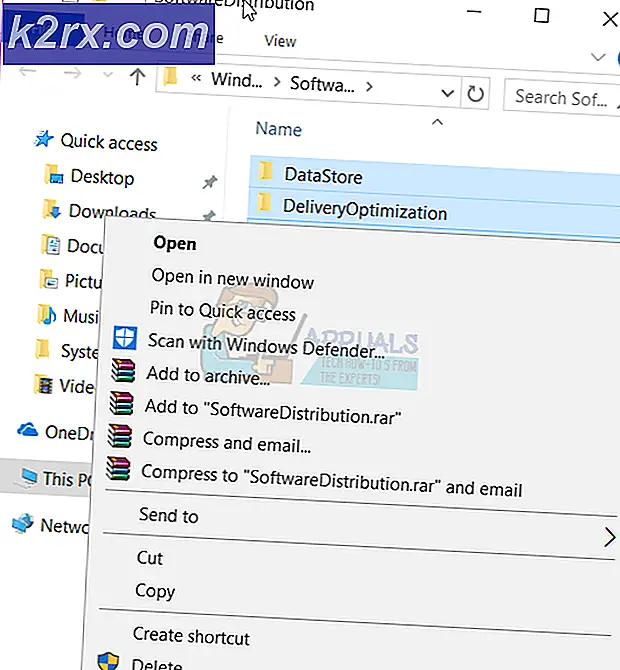Sådan konfigureres Windows Server til at forespørge om en ekstern NTP-server
Hvis du er en netværksadministrator, skal du være bekendt med betydningen af at spørge NTP-serveren. På den anden side, hvis du er frisk IT-fyr eller en ny netværksadministrator, har du måske ikke hørt om NTP-serveren. Men bekymre dig ikke. Denne artikel vil forklare, hvad en NTP-server er, hvorfor du skal spørge det, og hvordan du spørger NTP-serveren.
NTP Server
NTP står for Network Time Protocol. Network Time Protocol er den mest anvendte tidsprotokol i hele verden. En NTP-server er en server, der bruger Network Time Protocol.
Hovedopgaven for en NTP-server er at sende tidssignalet til enhver server, der anmoder om det. NTP-serverne anvender UTC (Universal Time Coordinated) tidskilde for dets timingssignaler. Der er mange NTP servere over hele kloden. Du kan faktisk klikke her for at kontrollere NTP-serverne i en bestemt region.
Bemærk: NTP Server og NTP bruges sammenhængende. En NTP-server, dvs. en server, der bruger NTP, kaldes undertiden kun NTP. Så vær ikke forvirret af dette.
Hvorfor vil du bruge en NTP-server?
NTP servere bliver forespurgt af servere fra hele verden. Hovedformålet med en NTP-server er at give timingsignalet til hver server, der sender det en forespørgsel. Dette hjælper med at holde serverne fra hele verden på samme tid. Kort sagt hjælper det med at synkronisere et netværk til samme tid som alle de andre store servere og enheder bruger. Dette hjælper især i globale transaktioner og kommunikation.
Så det er ret almindeligt for servere at forespørge NTP-serveren for at sikre, at alle deres enheder synkroniseres og bruger samme tid.
Hvordan man spørger NTP-serveren?
At spørge NTP-serveren er temmelig let. Du kan konfigurere din Windows-server til at forespørge NTP-serveren på blot nogle få linjer.
PRO TIP: Hvis problemet er med din computer eller en bærbar computer / notesbog, skal du prøve at bruge Reimage Plus-softwaren, som kan scanne lagrene og udskifte korrupte og manglende filer. Dette virker i de fleste tilfælde, hvor problemet er opstået på grund af systemkorruption. Du kan downloade Reimage Plus ved at klikke her- Åbn kommandoprompt eller PowerShell med administratorrettigheder.
- Indtast netstop w32time og tryk Enter . Dette stopper tidsbetjeningen
- Skriv w32tm / config / syncfromflags: manuel /manualpeerlist:0.us.pool.ntp.org, 1.us.pool.ntp.org, 2.us.pool.ntp.org, 3.us.pool.ntp.org og tryk på Enter .
- Dette indstiller peerlisten til eksterne servere. Disse servere er til USA. Hvis du bor uden for USA, skal du erstatte delen efter manualpeerlist: med din egen serverliste. Du kan få serveradresserne herfra
- Skriv w32tm / config / pålidelig: ja og tryk på Enter . Dette vil sætte din forbindelse som pålidelig.
- Skriv net start w32time og tryk Enter . Dette vil starte din tidsservice igen.
Det er det. Så simpelt er det.
Bemærk: UDP-port 123 skal være åben for at NTP-trafikken kan nå dig.
Hvis tiden af en eller anden grund ikke synkroniseres med NTP-serverne, skal du kontrollere Event loggene via Event Viewer. En begivenhed med 47 id betyder normalt, at NTP-serverne ikke kan nås. Dette kan løses ved at tjekke din firewall.
Nyttige kommandoer
Nogle andre kommandoer, som kan være nyttige til denne proces, er angivet nedenfor:
- w32tm / query / configuration (kontrollerer og viser NTP-konfigurationen)
- w32tm / query / peers (kontrollerer og viser listen over NTP-servere konfigureret sammen med deres status)
- w32tm / resync / nuait (tvinger synkroniseringen af tid)
- w32tm / query / source (viser kilden til tiden)
- w32tm / forespørgsel / status (viser servicestatus, brug den til at kontrollere, om tiden kommer fra de eksterne NTP-servere eller CMOS-uret)
PRO TIP: Hvis problemet er med din computer eller en bærbar computer / notesbog, skal du prøve at bruge Reimage Plus-softwaren, som kan scanne lagrene og udskifte korrupte og manglende filer. Dette virker i de fleste tilfælde, hvor problemet er opstået på grund af systemkorruption. Du kan downloade Reimage Plus ved at klikke her